Bitwarden: Как да деактивирате иконите на уебсайтове

Ако намерите иконите на уебсайтове за ненужни в Bitwarden, ето как да ги деактивирате.
Една от многото полезни функции на мениджъра на пароли е възможността да копирате записи от вашия трезор, така че да можете да ги поставите във формата за вход, вместо да се налага да ги въвеждате. Това е особено полезно, ако използвате възможността да запомните всяка парола, за да изберете дълги и сложни пароли, тъй като вече не е нужно да се справяте с трудността да ги запомняте и пишете.
Копирането на пароли в клипборда ви обаче носи риск. По принцип вашият клипборд запазва всичко, което е копирано в него, докато нещо друго не го презапише. Това може да означава, че дори часове след като копирате паролата си, можете случайно да я поставите и изпратите в съобщение, например. Сега можете ръчно да презапишете клипборда си всеки път, след като поставите паролата си, но това вероятно ще стане досадно доста бързо.
За щастие разширението на браузъра Bitwarden може да се погрижи за това вместо вас. Това става чрез автоматично изчистване на клипборда след конфигурируемо време.
За да конфигурирате настройките на клипборда, първо трябва да отворите панела за разширение на Bitwarden. За да направите това, щракнете върху иконата за разширение Bitwarden. След това в панела за разширение превключете към раздела „Настройки“, след това превъртете до дъното и щракнете върху „Опции“.
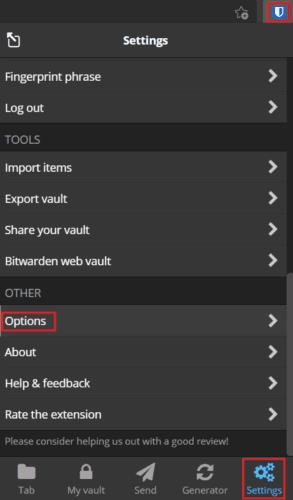
Отворете панела за разширение, след което щракнете върху „Опции“ в долната част на раздела „Настройки“.
На страницата с опции щракнете върху падащото поле „Изчистване на клипборда“, след което изберете желаната времева стойност. Вашите опции са:
Можете също да изберете да деактивирате тази функция, като изберете „Никога“.
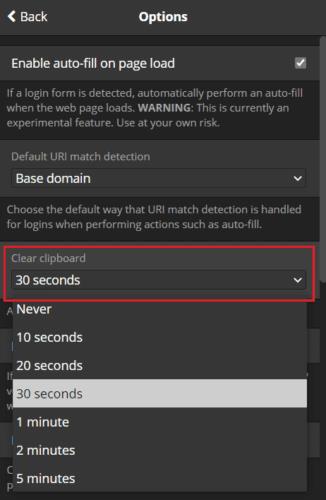
Изберете кога искате клипборда да бъде изчистен автоматично с падащото поле „Изчистване на клипборда“.
Поставянето на паролите ви в клипборда крие риск случайно да ги поставите някъде, където не искате. В най-лошия случай това може да доведе до случайно публикуване някъде. Като следвате стъпките в това ръководство, можете да конфигурирате разширението на браузъра Bitwarden да изчиства автоматично вашия клипборд, след като копирате идентификационни данни.
Ако намерите иконите на уебсайтове за ненужни в Bitwarden, ето как да ги деактивирате.
Има ли нужда от промяна на иконата на вашия профил? Вижте как граватарите могат да помогнат и как да го активирате.
Останете организирани, като изтриете ненужните папки в Bitwarden. Ето как.
Пазете паролите си в безопасност, като знаете как да заключите разширението Bitwarden. Ето как.
Когато имате нужда от повече информация за запис, ето как можете да видите цялата информация за Bitarden.
Открийте колко лесно е да промените имейл адреса за вашия акаунт в Bitwarden. Ето стъпките, които трябва да следвате.
Ако Bitwarden няма да ви подкани да запазите нови пароли, уверете се, че приложението може да ви изпраща известия, когато открие, че сте променили паролата си.
Ако браузърът ви не може да установи връзка с вашето настолно приложение 1Password, актуализирайте компютъра си, излезте от 1Password и рестартирайте машината си.
Ако 1Password не успее да потвърди подписа на кода на Chromes, изчистете кеша на браузъра си и деактивирайте всички разширения на браузъра, с изключение на 1Password.
Поддържайте компютъра си с Windows 10 защитен, като редовно променяте паролата. Ето как можете да го промените.
Не искате да запазите вашите идентификационни данни за вход за конкретен сайт? Ето как да изключите домейн, когато използвате Bitwarden.
Когато нямате търпение Bitwarden да синхронизира вашите пароли, ето как да го направите ръчно.
Bitwarden може да не работи на всички приложения. Ето как да копирате паролата и потребителското си име за тези несъвместими приложения.
Трябва ли да отворите URL, свързан с запис в Bitwarden? Тогава това ръководство е за вас.
Търся да конфигурирам как URL адресите се съпоставят в Botwarden. Това ръководство може да ви помогне с това.
Ако 1Password не може да достигне до сървъра, настройте настройките на браузъра си, за да разрешите всички бисквитки и актуализирайте версията на браузъра си.
Вижте как можете да добавите персонализирани еквивалентни домейни в Bitwarden, за да улесните влизането.
Не сте сигурни как да отключите разширението Bitwarden? Ето как можете да го направите с щифт или биометрични данни.
Ако 1Password не може да се свърже с 1Password mini, рестартирайте компютъра си и инсталирайте най-новата версия на приложението 1Password.
Ако функцията за автоматично попълване на Bitwardens не работи, уверете се, че функцията е активирана и че използвате най-новата версия на приложението на вашето устройство.
Разберете как да се справите с грешката “Aw, Snap!” в Chrome, с списък на ефективни методи за решаване на проблема и достъп до сайтовете, които желаете.
Spotify може да има различни обичайни грешки, като например музика или подкасти, които не се възпроизвеждат. Това ръководство показва как да ги поправите.
Изчистете историята на изтеглените приложения в Google Play, за да започнете отначало. Предлагаме стъпки, подходящи за начинаещи.
Имали ли сте проблем с приложението Google, което показва, че е офлайн, въпреки че имате интернет на смартфона? Прочетете това ръководство, за да намерите доказаните решения, които работят!
Ако се чудите какво е този шумен термин fog computing в облачните технологии, то вие сте на правилното място. Четете, за да разберете повече!
В постоянно променящия се свят на смартфоните, Samsung Galaxy Z Fold 5 е чудо на инженерството с уникалния си сгъваем дизайн. Но както и да изглежда футуристично, той все още разчита на основни функции, които всички използваме ежедневно, като включване и изключване на устройството.
Ако не сте сигурни какво означават импресии, обхват и взаимодействие във Facebook, продължете да четете, за да разберете. Вижте това лесно обяснение.
Уеб браузърът Google Chrome предоставя начин да промените шрифтовете, които използва. Научете как да зададете шрифта по ваше желание.
Вижте какви стъпки да следвате, за да изключите Google Assistant и да си осигурите малко спокойствие. Чувствайте се по-малко наблюдавани и деактивирайте Google Assistant.
Как да конфигурирате настройките на блокера на реклами за Brave на Android, следвайки тези стъпки, които могат да се извършат за по-малко от минута. Защитете се от натрапчиви реклами, използвайки тези настройки на блокера на реклами в браузъра Brave за Android.



























